windows.old文件(windows old能删除)
大家好,小东方来为大家解答以上的问题。windows.old文件,windows old能删除这个很多人还不知道,现在让我们一起来看看吧!
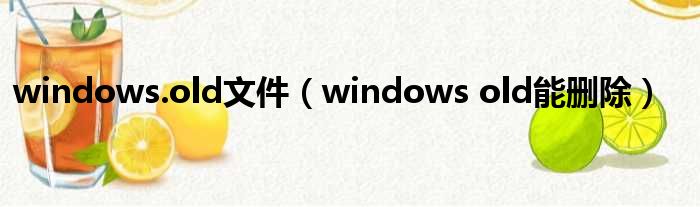
1、windows.old是升级过后的对老系统的备份,避免系统升级失败损失数据。
2、1.查看 Windows.old 文件夹。
3、点击任务栏上的“文件资源管理器”图标,在左侧导航到“此电脑,然后在右侧双击打开 C 盘,就可以看到 Windows.old 文件夹了。
4、2.我们在 Windows.old 文件夹上右键-->属性,会弹出文件夹属性对话框并计算文件夹所占磁盘空间的大小。
5、看看,的确不小吧,20 个 G。
6、3.Windows.old 文件夹有啥用?我们打开 Windows.old 文件夹,发现它的内容几乎就是 C 盘的翻版。
7、原来,这个文件夹是 Windows 10 在升级过程中形成的,每次升级,它就会把升级前的系统内容复制到此处,万一升级失败,会用这个文件夹里的内容“回滚”到先前的版本,避免用户出现数据损失。
8、4.Windows.old 文件夹能不能删除?1. 如果你升级有一段时间了,而且软件、硬件运行一切正常,可以删除;2. Windows 10 会自动定期清理这个文件夹,所以删除也不是必须的。
9、所以,如果嫌麻烦,完全可以不管它; 那下面的内容也不用再看了。
10、但是,如果嫌它占空间,而且没有发现升级后存在任何问题,那就往下看吧。
11、注意啊,可不是右键直接删除啊!而是要启动磁盘清理工具:开始-->所有应用-- >W 组-->Windows 管理工具-->磁盘清理,调用磁盘清理工具。
12、5.确保在第一个窗口选择的是“C”,然后等工具分析完成,在接下来的窗口中点击“清理系统文件”按钮。
13、6.清理工具重新启动,还是记得要选择 C 盘,然后工具重新对 C 盘进行分析,分析过程中我们可能看到“正在扫描以前的 Windows 安装”字样。
14、7.然后弹出“C 盘的磁盘清理”窗口,我们在“要删除的文件”列表中滚动、选中“以前的 Windows 安装”,点击“确定”。
15、8.系统还会最后提出一次警告:删除了就回不到从前了!9.再问自己一遍:“确认删除吗?”如果答案还是肯定的,那好吧,点击“是”。
16、10.清理开始,过一段时间结束,再看看 C 盘,瘦身成功。
本文到此分享完毕,希望对大家有所帮助。
免责声明:本文由用户上传,如有侵权请联系删除!
猜你喜欢
- 03-06
- 03-06
- 03-06
- 03-06
- 03-06
- 03-06
- 03-06
- 03-06
最新文章
- 03-06
- 03-06
- 03-06
- 03-06
- 03-06
- 03-06
- 03-06
- 03-06
